フレーズに合わせ込む音色エディット(その3)
シンセリード音色の作成ポイントのまとめとして、今回はエフェクト設定とアルペジエーター機能の使い方のポイントについて解説したいと思います。
エフェクト設定のポイント
この音色でエフェクトはシェイパー、ディレイ、リバーブを使用しています。
まず、シェイパーは汚し系エフェクトですが、和音を演奏した時もコードの響きが感じられる位の歪ませ方にしています。

和音演奏を行なわない場合にはもう少しdry/wetバランスを上げ、更に歪感を増したサウンドにしても良いでしょう。
ディレイにおいては、モジュレーションの設定がポイントです。空間の広がりを出す際には、モジュレーションのレイトをゆっくりにしてコーラスのようなサウンドにするのが無難な設定ですが、ここではアクの強いサウンドにするために、レイトを速めの設定にしています。
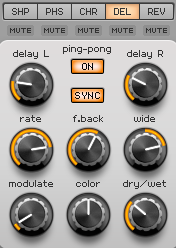
そしてリバーブは、長めの残響設定ですが、プリディレイを遅めに、dampの値を大きく設定することによって、音色のリリース的なサウンドになるように調整しています。

図12~14:本音色で使用しているエフェクトの設定状態。それぞれ図12:シェイパー、図13:ディレイ、図14:リバーブの設定となっている。
エフェクトを音色エディットと共に積極的に設定していく場合、かかり具合を必要以上に深く設定してしまうことが多々ありますが、後からエフェクトをかける場合と同様、必要以上に深くかけないという点に留意して調整することをオススメします。
アルペジエーター:活用のポイント
アルペジエーターはデモサウンドの通り、16ステップを使用した4/4拍子のフレーズなのですが、変則的な符割に聴こえるようにフレージングしています。
設定のポイントとなっているのは、演奏ピッチ設定を行なう項目の直下にあるホールドをオンにする箇所です。
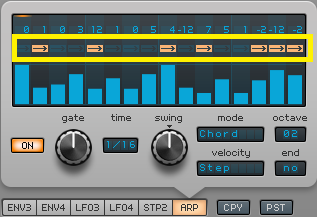
ホールドをオンにすると隣り合ったノート間の音程を滑らかにつなげるポルタメント的な効果を付加できるため、適切に調整するとフレーズのメリハリがより感じられるようになります。
また、アルペジエーターのモードをChordにすることで、MIDIキーボードで押さえた和音の音程関係を保持したまま、フレーズを演奏できますので、例えば平行3度や平行5度などでシーケンスフレーズにハモリを付加可能です。一般的に平行3度ユニゾン、5度ユニゾンなどと呼称される演奏を行ないたい場合にはこのChordモードを使用すると良いでしょう。
その他、今回の音色の設定に関する詳細については、デモサウンドと共にSpireユーザーの方は音色のプリセットデータをチェックしてみてください。
↑ 今回作成してるサウンドのプリセット・データ(音色データ)です。ダウンロードされる「Distortion-Lead-5.spf2_.zip」ファイルを解凍後、現れた「Distortion Lead 5.spf2」ファイルを、SpireのLoad Presetから読み込みます。





